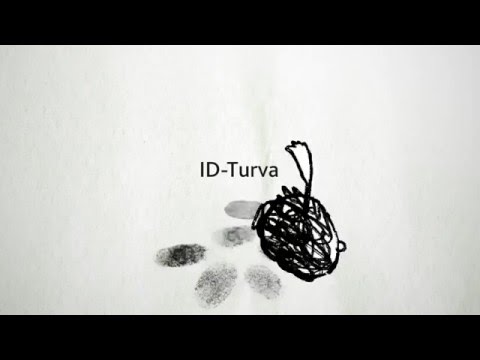
Sisältö
- vaiheet
- Tapa 1 Ota yhteyttä Chatrouletteen
- Tapa 2 Vaihda IP-osoitteesi
- Tapa 3 Käytä välityspalvelinta
- Tapa 4 Muuta Adobe Flash -asetuksiasi
- Tapa 5 Muuta tai piilota IP-osoitteesi perinteisellä tavalla
Chatroulette on erittäin suosittu tuntematon online-chat-sivusto, mutta se voi joskus olla kielletty tällä sivustolla ilman näkyvää syytä ja ilman erillistä ilmoitusta. Jos et halua kieltää Chatroulettea, tässä on omaksuttava erilaisia taktiikoita.
vaiheet
Tapa 1 Ota yhteyttä Chatrouletteen
-

Kirjoita yksi sähköisellä kanavallasi. Jos haluat ottaa yhteyttä Chatroulette-tiimiin, luo uusi sähköpostiosoite ja kirjoita [email protected].- Chatroulette-verkkosivusto ei sisällä yhteyslomaketta tai sähköpostitiliä, jonka avulla voit lähettää mahdolliset tekniset valitukset tai pyytää peruuttamiskieltoa. Kaikkien pyyntöjen on mentävä tämän sähköpostiosoitteen kautta, joten huomaa, että voi viedä jonkin aikaa ennen kuin ryhmä lukee viestisi.
-

Puolusta asiaasi. Selitä kehossa, että IP-osoitteesi on kielletty sivustolta, ja väitä, että kielto ei ole perusteltu.- Peruutat todennäköisemmin kiellon, jos se ei ole laillinen. Monet käyttäjät väittävät, että joku napsautti "Ilmoita" -painiketta vain siksi, että he näkivät jonkun, jota he eivät halunneet nähdä. Näin voi tapahtua, kun mies haluaa vähentää muiden miesten lukumäärää sivustolla lisätäkseen mahdollisuuksiaan puhua naisen kanssa tai jos mies tai nainen haluaa karkaa joku, jota hän ei pidä mielenkiintoisena. Jos luulet, että sinut on kielletty samanlaisesta syystä, yritä väittää siitä.
- Jos olet tehnyt jotain, joka voidaan nähdä sääntöjen rikkomuksena, on parasta pyytää anteeksi ja luvata käyttäytyä asianmukaisesti tulevaisuudessa. Se toimii vai ei, mutta koska joukkue voi palata ketjuosi tarkistaaksesi, oletko rikkonut sääntöjä, on parasta tunnistaa virhe sen sijaan, että kieltää sen.
-

Anna valtakirjasi. Sinun tulisi myös antaa Chatroulette-IP-osoitteesi ja arvioitu aika, jolloin kielto tapahtui. Tiimin pitäisi pystyä tunnistamaan sinut lähdesi jäljittämisen avulla, mutta helpottamaan prosessia mahdollisuuksien lisäämiseksi.- Kuten aiemmin todettiin, Chatroulette voi käyttää näitä tietoja palataksesi ketjuunsa ja selvittääksesi onko kieltosi laillinen vai ei.
- Odota. Voi kestää tunteja, päiviä tai jopa viikkoja, ennen kuin Chatroulette-joukkue vastaa - jos he haluavat. Samanaikaisesti jatka sivuston katsomista, onko kielto poistettu.

- Ymmärrä, että Chatroulettella ei ole velvollisuutta kumota kieltoa tai vastata sähköpostiisi, riippumatta siitä, oletko viaton vai et.
- Ymmärrä myös, että kielto voidaan kumota, mutta et saa sähköpostia, joka ilmoittaa sinulle. Siksi sinun on jatkettava sivustoosi etsimistä, vaikka et olisi saanut mitään sivustotiimiltä.
Tapa 2 Vaihda IP-osoitteesi
-

Löydä IP-osoitteesi. Löydät nämä tiedot tietokoneeltasi tai käyttämällä online-IP-osoitepalvelua. Kun löydät IP-osoitteesi, kirjoita se muistiin ennen muutosta prosessissa.- Voit vahvistaa IP-osoitteesi Googlen avulla etsimällä sanoista "IP". Julkisen IP-osoitteesi pitäisi näkyä sivun ensimmäisenä tuloksena.
- Voit käyttää IP-osoitteen verkkosivustoa. Tässä on joitain erittäin suosittuja vaihtoehtoja:
- Mikä on IP-osoitteeni: http://whatismyipaddress.com/
- IP-osoitteeni: http://www.myipaddress.com/show-my-ip-address/
- Välityspalvelin: http://ip.my-proxy.com/
- Löydät IP-osoitteesi tietokoneeltasi kirjoittamalla "ipconfig" Windowsin komentopäätteeseen tai Macin päätteeseen.
-

Sammuta modeemi hetkeksi. Sammuta virta tai irrota se viidestä minuutista ennen kuin kytket sen takaisin päälle. Kun kaikki toimii uudelleen, tarkista IP-osoitteesi uudelleen.- Jos sinulla on dynaaminen IP-osoite, tämä yksinkertainen Internet-yhteytesi keskeytyminen ei todennäköisesti riitä sen muuttamiseen.
- Tässä vaiheessa sinun ei tarvitse käynnistää tietokonetta uudelleen.
- Kun olet löytänyt yhteytesi, tarkista IP-osoitteesi uudelleen ja vertaa sitä edelliseen. Jos se on muuttunut, yritä palaa takaisin Chatrouletteen. Jos se ei ole muuttunut, jatka IP-osoitteen vaihtamista.
-

Irrota yhteys koko yön. Jos modeemin väliaikainen katkaisu ei onnistunut, irrota se pistorasiasta koko yön. Tänä aikana sinun pitäisi myös sammuttaa tietokoneesi.- Tämä toimii taas vain, jos sinulla on dynaaminen IP-osoite - IP-osoite, joka muuttuu, kun tietyt ehdot täyttyvät.
- Koska tämä uudelleenkäynnistys vie aikaa ja menee syvemmälle, saatat myöhemmin tuntea, että modeemisi on tehokkaampi, samalla kun käynnistät halutun IP-osoitteen palautuksen.
- Kun yhteys on palautettu, tarkista IP-osoitteesi uudelleen verrataksesi sitä edelliseen. Jos se on muuttunut, yritä käyttää Chatroulettea. Jos se ei ole muuttunut, siirry seuraavaan vaiheeseen.
- Muuta IP-osoitteesi manuaalisesti. Jos et voi muuttaa IP-osoitetta itse, sinun on siirryttävä tietokoneesi asetuksiin ja muokattava sitä manuaalisesti.
- Siirry Verkko- ja jakamiskeskuksesta kohtaan "Muuta kortin asetuksia".

- Etsi aliverkon peite täyttääksesi IP-osoitteen satunnaisella numerosekvenssillä. Kirjoita "111-111-111-111" kenttään ja paina näppäimistön Tab-näppäintä luodaksesi uusia numeroita automaattisesti.

- Napsauta hiiren kakkospainikkeella paikallista yhteyttä ja valitse "Ominaisuudet". Valitse ruutu "Hanki IP-osoite automaattisesti" ennen ikkunan sulkemista. IP-osoitteesi olisi nyt pitänyt muuttua.
- Siirry Verkko- ja jakamiskeskuksesta kohtaan "Muuta kortin asetuksia".
-

Soita Internet-palveluntarjoajallesi. Kun tämä toimenpide epäonnistuu tai kun sinulla on staattinen IP-osoite, sinun on soitettava Internet-palveluntarjoajalle vaihtaaksesi IP-osoitteesi etänä.- Jos Internet-palveluntarjoajasi ei muuta IP-osoitettasi etäyhteyden kautta, sen pitäisi ainakin pystyä auttamaan sinua muuttamaan IP-osoitetta itse.
Tapa 3 Käytä välityspalvelinta
-

Löydä ilmainen välityspalvelin. Välityspalvelin tai välityspalvelinasivusto mahdollistaa selaamisen Webissä kolmannen osapuolen palvelimen kautta, joka peittää oman IP-osoitteesi. Kun verkkosivusto yrittää paikantaa tietokoneesi ja lukea sen IP-osoitteen, se todella vastaanottaa välityspalvelimen IP-osoitteen.- Tässä on suosittuja välityspalvelimia:
- Anonymouse: http://anonymouse.org/anonwww.html
- Vaihda maan IP: http://anonymizer.nntime.com/
- Ilmainen välityspalvelin: http://freeproxyserver.net/ /
- Warp-välityspalvelin: http://www.unblocked-proxy.com/
- Tässä on suosittuja välityspalvelimia:
-

Kirjoita Chatroulette URL-osoite tätä tarkoitusta varten välityspalvelinkenttään. Kun olet valinnut välityspalvelimen, vedä sivuston osoitepalkki alas ja kirjoita Chatroulette URL. Paina "Go" -painiketta (tai vastaavaa) ohjataksesi Chatroulette-sivustolle.- Tarkista, että olet muodostanut yhteyden sivustoon välityspalvelimen kautta. Chatroulette-sivu ei saa estää IP-osoitteesi käyttämistä, mutta keskustelun käynnistämisessä voi silti olla ongelmia.
-

Kokeile tarvittaessa useampaa kuin yhtä välityspalvelinta. Jos ensimmäinen valitsemasi palvelin ei ratkaissut ongelmaa, kokeile toista luopumisen sijaan.- On mahdollista, että palvelin esittelee puutteen, joka paljastaa IP-osoitteesi Chatroulette-sivustossa.
- On myös mahdollista, että Chatroulette tunnistaa IP-osoitteen välityspalvelimeen kuuluvana ja estää sinut tästä syystä.
Tapa 4 Muuta Adobe Flash -asetuksiasi
-

Siirry Adobe Flash -asetusten online-hallintaan. Chatroulette-videochatissa käytetään Adobe Flashia. Jos haluat tyhjentää kaikki Chatroulette-tietokoneesi ja tietokoneesi väliset yhteystiedot, voit tehdä tämän muuttamalla Adobe Flash -asetuksiasi.- Adobe Flash Settings Online Manager löytyy osoitteesta http://www.macromedia.com/support/documentation/en/flashplayer/help/settings_manager07.html
- Asetusruutu tulee näytön yläosaan. Ensi silmäyksellä se voi näyttää graafiselta, mutta itse asiassa se on itse ikkuna.
-

Etsi Chatroulette paneelista, joka ilmestyi. Tämä merkki sijaitsee sivun yläosassa. Voit nähdä luettelon verkkosivustoista, joilla on kaikki tietokoneellasi olevat tiedot. Vieritä tätä luetteloa alaspäin, kunnes löydät Chatroulette. Napsauta kerran tätä nimeä ja paina "Poista verkkosivusto" -painiketta päästäksesi eroon siitä.- Jos teet tämän nopeasti kiellon jälkeen, Chatroulette on viime aikoina käyneillä verkkosivustoilla, joten sen pitäisi näkyä luettelon kärjessä.
- Jos et löydä Chatroulettea tästä luettelosta tai haluat palauttaa Internet-esiintymäsi, voit myös painaa "Poista kaikki sivustot" -painiketta. Tämä tyhjentää luettelossa olevien verkkosivustojen jäljellä olevat tiedot.
-

Käynnistä selain uudelleen. Sulje Internet-selain kokonaan. Yhden tai kahden minuutin kuluttua avaa se ja mene Chatrouletteen.- Saatat pystyä pääsemään Chatrouletteen heti joutumatta käynnistämään selainta uudelleen; mutta tämän uudelleenkäynnistyksen ansiosta nollaat selaimesi asetukset antaen muutoksille mahdollisuuden soveltaa niitä.
- Jos et pääse Chatrouletteyn tämän vaiheen jälkeen, jatka seuraavaan vaiheeseen. Jos pääset siihen, voit pysähtyä siihen.
-

Käynnistä tietokone uudelleen ja yritä uudelleen. Jos selaimen sulkeminen ei ole ratkaissut ongelmaa, sammuta tietokone kokonaan ja käynnistä kaikki uudelleen.- Jos tietokoneesi asetusten täydellinen nollaus ei onnistu, tämä menetelmä ei toiminut.
Tapa 5 Muuta tai piilota IP-osoitteesi perinteisellä tavalla
-

Tuo tietokoneesi ilmaisen Wi-Fi-yhteyspisteen lähelle. Useimmissa kaupungeissa ja lähiöissä on monia paikkoja, joissa voit käyttää ilmaista langatonta yhteyttä. Etsi yksi näistä paikoista ja yhdistä Chatroulette-sivustolla.- Klassinen vaihtoehto on käydä kahviloissa tai kirjastoissa, mutta koska nämä paikat ovat usein kiireisiä, videokeskustelujen järjestäminen voi olla vaikeaa. Etsi kirjastosta intiimimpiä paikkoja, kuten auto tai opiskeluhuone.
- Kun kirjaudut sisään sieltä, IP-osoitteesi tulisi vaihtaa automaattisesti uuden yhteyden IP-osoitteeksi.
-

Piilota IP-osoitteet ohjelmalla. IP-osoitteen peitevoide tekee juuri sen, mitä nimensä sanoo. Se peittää IP-osoitteesi Internet-selauksen aikana, estäen verkkosivustoja tietämästä todellista IP-osoitettasi.- Tässä on joitain niistä:
- Skydur VPN: http://download.cnet.com/Skydur/3000-2648_4-75063929.html
- PaperBus: http://download.cnet.com/PaperBus/3000-2648_4-75173119.html
- Piilota IP NG: http://download.cnet.com/Hide-IP-NG/3000-2144_4-75205892.html
- Piilota IP-selain: http://download.cnet.com/Hide-IP-Browser/3000-2356_4-75621948.html
- Helppo piilota IP: http://download.cnet.com/Easy-Hide-IP/3000-2144_4-10714026.html
- Tässä on joitain niistä:
-

Kokeile VPN-palvelinta. VPN tai Virtual Private Network antaa sinun käyttää tietoja julkisista verkoista, kuten Internet, samalla kun varmistetaan yksityisen verkon turvallisuus. Siten IP-osoitteesi pysyy salassa useimpien sivustojen silmissä.- Tässä on joitain niistä:
- OverPlay: https://www.overplay.net
- Puhdas VPN: http://www.purevpn.com/
- Express VPN: https://www.express-vpn.com/?a_aid=1204
- Vypr VPN: http://www.goldenfrog.com/vyprvpn?bid=9&aid=CD25&opt=&AID=25&BID=9#
- Tässä on joitain niistä: